5大Word排版进阶技巧,快速制作上司看了赞不绝口的版面
Word排版用着比较基础的方法?或者在Word排版方面有点艰难?学学这5大Word排版进阶技巧,快速排出上司看了赞不绝口的版面吧~
一、第n页开始设置页码
1、显示多页
【视图】——【显示比例】一栏点击【多页】。
2、插入页码
【插入】——【页眉和页脚】一栏点击【页码】,选择【页面底端 - 普通数字2】——按Esc键快速退出页眉和页脚编辑模式。
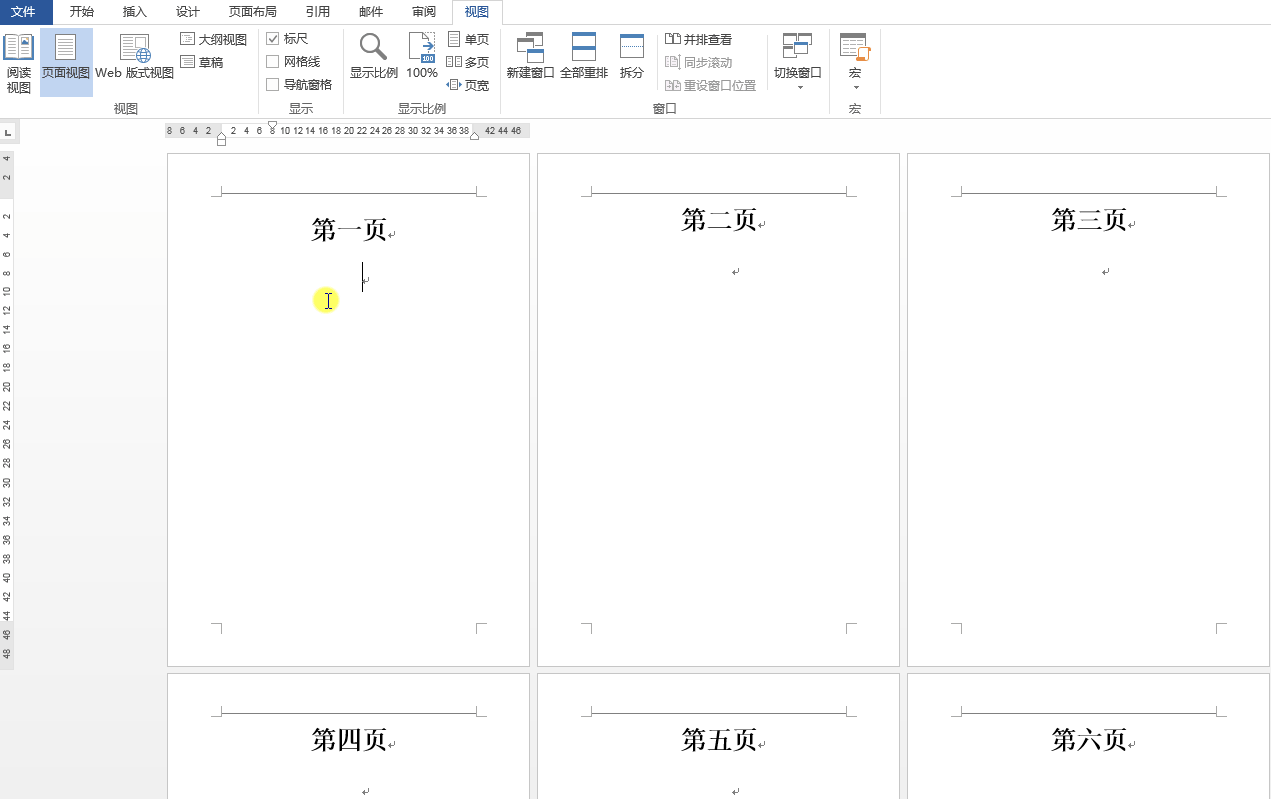
3、插入分隔符
光标定位到需要作为页码起始页的最前面——【页面布局】——【页面设置】一栏点击【分隔符 – 下一页】。
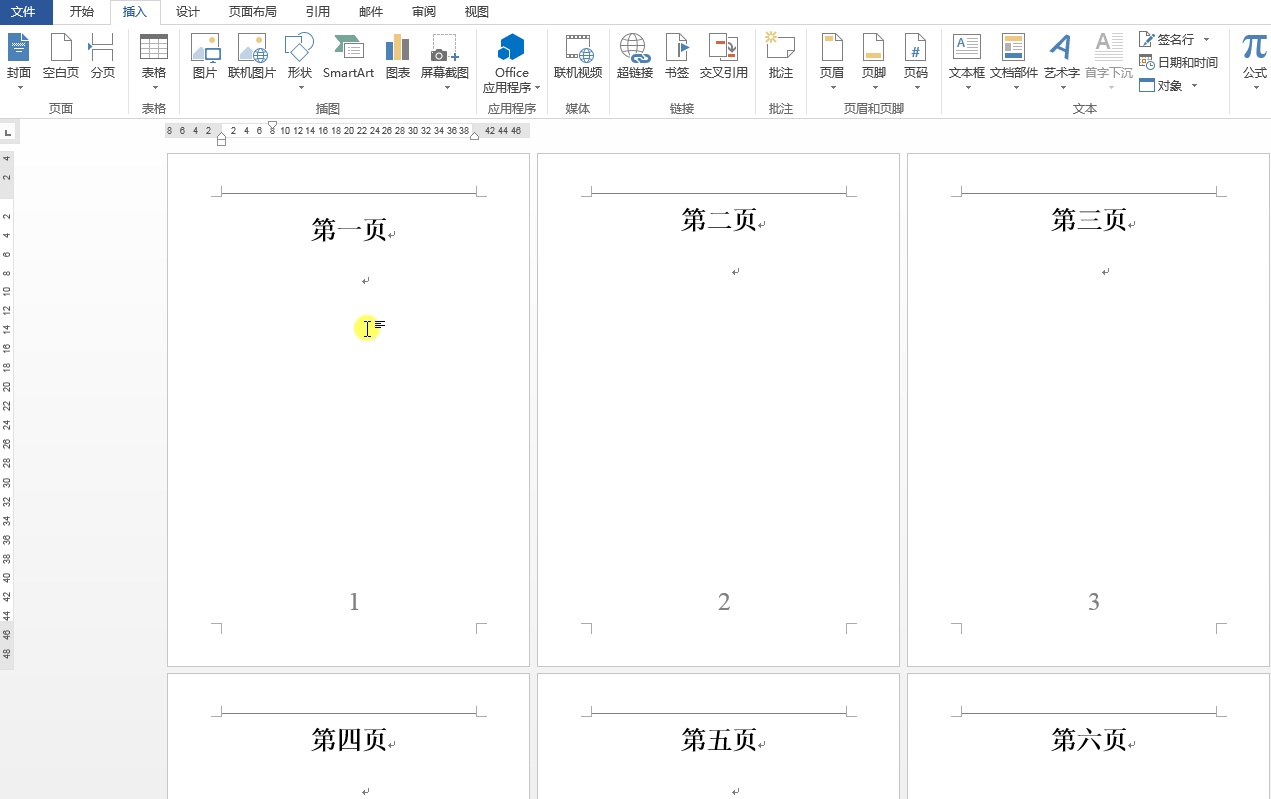
4、设置页码格式
【插入】——【页眉和页脚】一栏点击【页码】,选择【设置页码格式】——【页码编号】一栏选择【起始页码:1】。
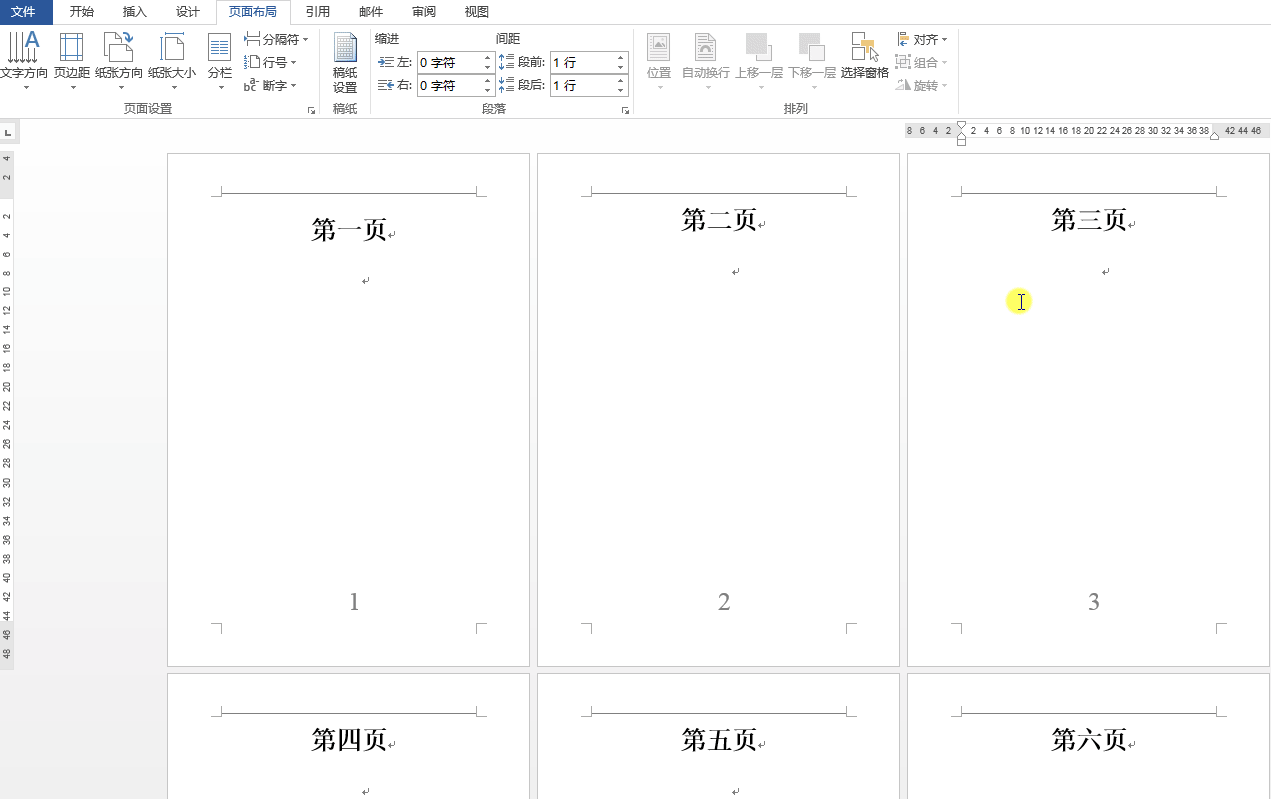
5、取消链接到前一条页眉
双击需要作为页码起始页的最底部,进入页眉和页脚编辑模式——上方【导航】一栏点击取消【链接到前一条页眉】——删除前面的页码——按Esc键退出编辑。
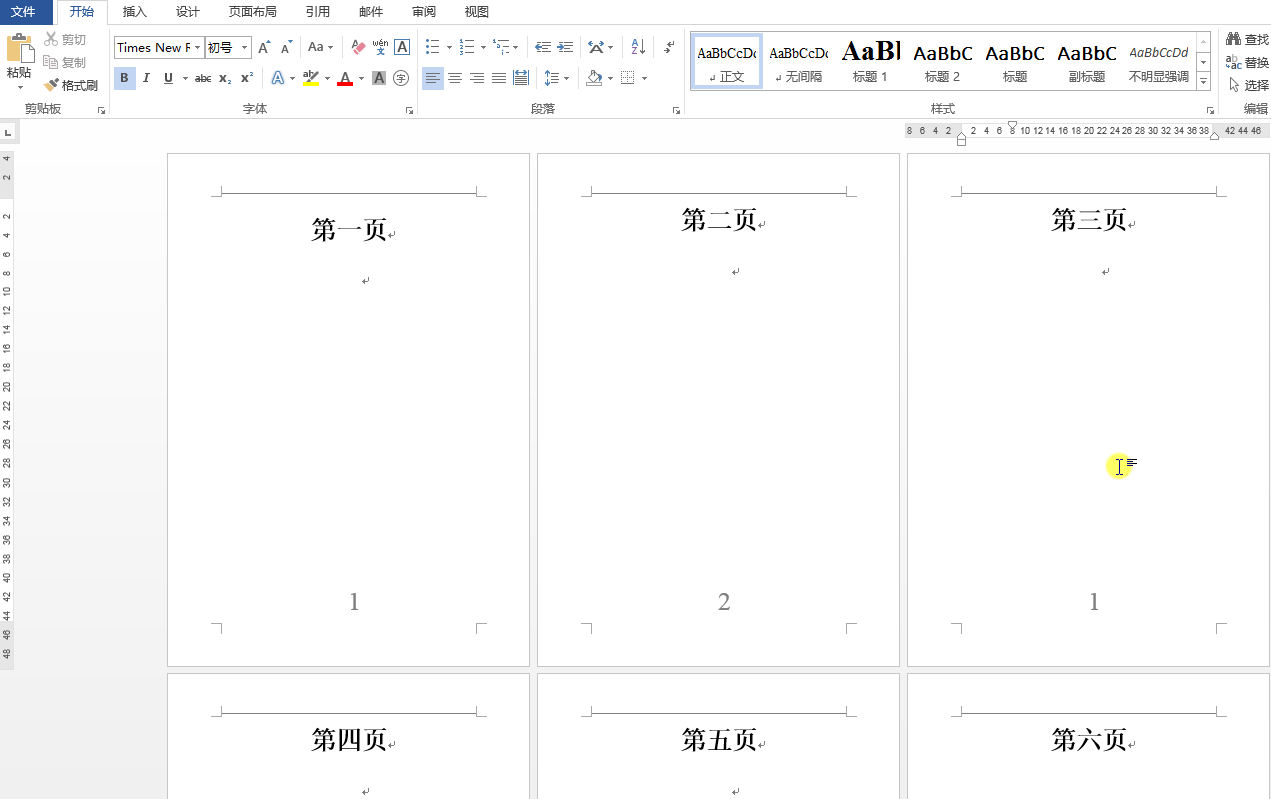
二、快速设置文本格式
1、快速对齐文本
快捷键:Ctrl+L左对齐,Ctrl+R右对齐,Ctrl+E居中,Ctrl+J两端对齐,Ctrl+Shift+J分散对齐。
2、快速修改行间距
快捷键:Ctrl+数字。数字对应倍数。
三、多个标题一键分页
选中设置好的标题——【开始】选项卡找到【段落】一栏,点击右下角小箭头↘——【换行和分页】——【分页】一栏勾选【段前分页】。
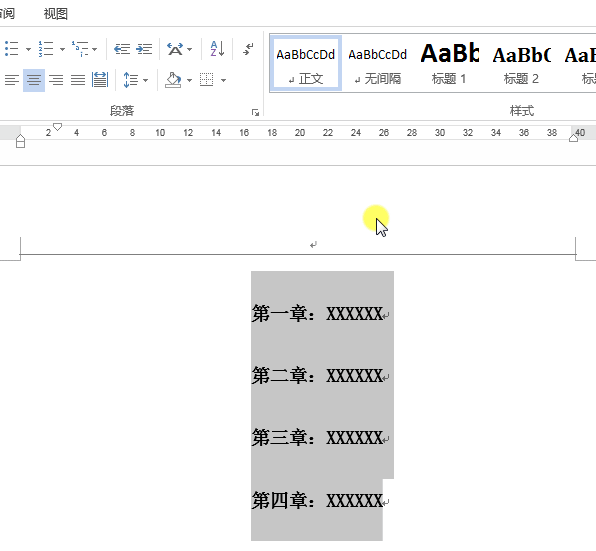
四、借助表格快速排版
插入表格——填充文本——选中表格,设置无边框。
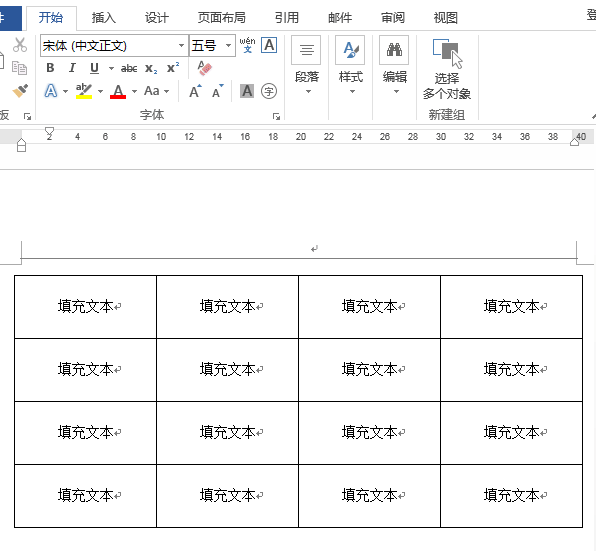
五、快速添加分割线
连续输入3个“-”、“=”、“#”、“*”、“~”,按回车键,分别变成单线、双线、粗线、点线、波浪线。
操作失败这样设置:【文件】——【选项】——【校对】——【自动更正选项】——【键入时自动套用格式】——【键入时自动应用】一栏勾选【框线】。
这些Word排版进阶技巧还不错吧~顺便说句,Word转PDF选【迅捷PDF转换器】也是一个不错的选择哟,保证完美、高效~
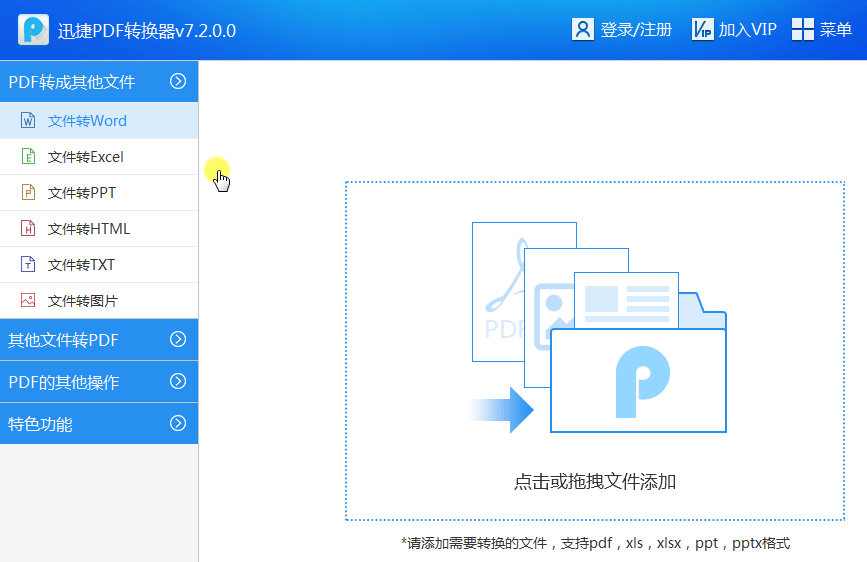
上一篇:微软全新Office APP开启公测:Word、Excel和PPT三合一
栏 目:office激活
下一篇:怎么把Word文档转换成PDF?这3种方法值得你收藏
本文标题:5大Word排版进阶技巧,快速制作上司看了赞不绝口的版面
本文地址:https://www.fushidao.cc/wangzhanyunying/5164.html
您可能感兴趣的文章
- 04-18如何解决word中文双引号变成英文引号
- 04-18Word2010技巧大全
- 04-18word怎么设置对齐字符网格
- 04-18如何在Word2010里插入水印?
- 04-18word 设置编号后如何让下面的字对齐
- 04-18word中的网格对齐是什么意思
- 04-18如何解决word2013停止工作
- 04-18word打印缺一部分表格文件怎么办
- 04-18WORD中怎样设置字体长宽
- 04-18Word2013怎样制作名片


阅读排行
推荐教程
- 11-22office怎么免费永久激活 office产品密钥永久激活码
- 11-30正版office2021永久激活密钥
- 11-25怎么激活office2019最新版?office 2019激活秘钥+激活工具推荐
- 11-25office2010 产品密钥 永久密钥最新分享
- 11-22Office2016激活密钥专业增强版(神Key)Office2016永久激活密钥[202
- 11-30全新 Office 2013 激活密钥 Office 2013 激活工具推荐
- 11-25正版 office 产品密钥 office 密钥 office2019 永久激活
- 11-22office2020破解版(附永久密钥) 免费完整版
- 11-302023 全新 office 2010 标准版/专业版密钥
- 11-22office2010激活密钥有哪些?office2010永久激活密钥分享







